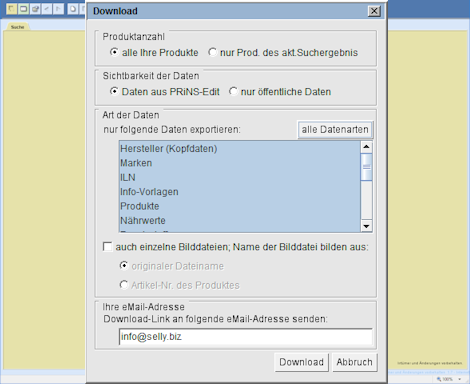![]()
Online - Hilfe PRiNS-Edit (Produktinformationssystem)
Produktdaten - Download
Aufruf
![]() Sie können die in der Datenbank eingestellten Produktdaten mittels Download auf einen
externen
Datenträger exportieren. Es werden csv – Daten erstellt und als komprimierte Datei (zip) per EMail versendet.
Sie können die in der Datenbank eingestellten Produktdaten mittels Download auf einen
externen
Datenträger exportieren. Es werden csv – Daten erstellt und als komprimierte Datei (zip) per EMail versendet.
Zuerst öffnen Sie das Download-Fenster mittels diesem Symbol in der Toolbar.
Bevor Sie einen Download starten, wählen Sie den
Datenumfang, den Sie exportieren möchten.
Dabei berücksichtigen Sie die Produktanzahl, den Veröffentlichungsstatus, den Infomationsumfang und Bilddateien.
Produktanzahl
Sie haben die Möglichkeit, den Datenumfang zu wählen bzw. einzuschränken. Es können Informationen zu allen Ihren in der Datenbank vorhanden Produkten downloaden bzw. einen Download für die Produkte in der aktuellen Ergebnisliste durchzuführen.
Sichtbarkeit der Daten
Nach Auswahl der Produktanzahl durch Anklicken einer der oberen Optionen im Fenster legen Sie nachfolgend ebenfalls durch Anklicken der entsprechenden Option fest, aus welchem Sichtbarkeitsbereich der Datendownload erfolgen soll:
- Daten aus PRiNS-Edit bedeutet, dass alle Daten exportiert werden, die in PRiNS-Edit sichtbar sind, d.h. die im Bearbeitungszustand sind.
- nur öffentliche Daten bedeutet, dass alle Daten exportiert werden, die derzeit im öffentlichen PRiNS sichtbar sind und damit möglicherweise nicht dem aktuellen Bearbeitungsstand entsprechen.
Art der Daten
Nachfolgend legen Sie durch Markieren der Listeneinträge den Datenumfang pro Produkt fest. Möchten Sie alle verfügbaren Daten exportieren, markieren Sie über die Schaltfläche [alle Datenarten] alle Listeneinträge. Anderenfalls markieren Sie nur die Daten, die Sie benötigen.
Download von Bildern
Für den Download von Bildern klicken Sie die Checkbox auch einzelne Bilddateien, Name der Bilddatei bilden aus: an und wählen nachfolgend die Bildungsvorschrift für die Bildnamen aus. Hier besteht die Auswahl zwischen dem originalen Dateinamen oder der Verwendung der Artikelnummer als Bilddateinamen.
EMail-Adresse
Bevor Sie den Downloadvorgang über [Download] starten, tragen Sie die EMail-Adresse ein, an welche die zip-Datei gesendet werden soll.